- Autor Lauren Nevill [email protected].
- Public 2023-12-16 18:51.
- Viimati modifitseeritud 2025-01-23 15:18.
Android OS on populaarsust kogunud tänu oma funktsionaalsusele ja toele töötamiseks erinevates režiimides ja mis tahes traadita võrkudega. Internetis töötamiseks on vaja selle süsteemi all töötava seadme seaded teha. Peate installima mobiilsideoperaatori SIM-kaardi ja valima ühendamiseks vajalikud parameetrid.
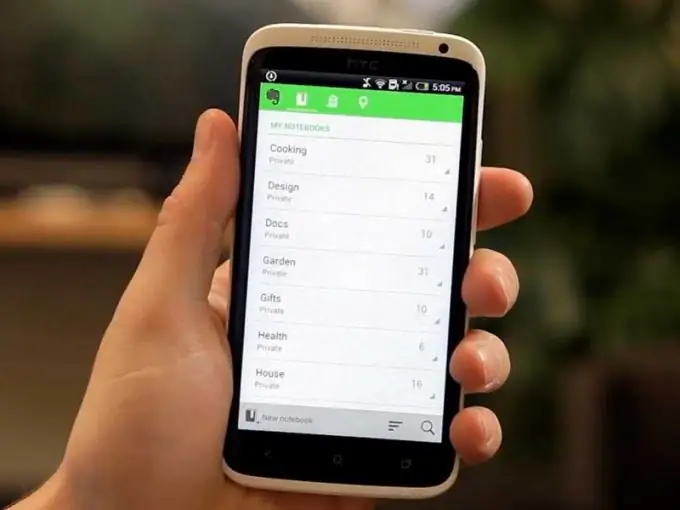
3G ja 4G seadistamine
Enamik kaasaegseid android-seadmeid toetab 3G- ja 4G-võrke, mis võimaldavad kiiret andmesideühendust. Ühenduse loomiseks sisestage SIM-kaart seadme vastavasse pessa ja lülitage telefon või tahvelarvuti sisse.
Enamik mobiilsideoperaatoreid (näiteks Beeline, MTS ja Megafon) aktiveerivad oma SIM-kaartidele Interneti seadistamise automaatse toe. Kohe pärast sim-kaardi installimist valige seadme põhiekraanil "Browser", klõpsates vastaval otseteel. Sisestage mis tahes saidi aadress ja oodake, kuni leht on laaditud.
Android tuvastab automaatselt kasutatava operaatori ja valib võrgus töötamiseks kavandatud parameetrid.
Kui seadeid pole aktiveeritud või kui teenusepakkuja pole neid seadistanud ja need pole süsteemis saadaval, peate vajalikud parameetrid käsitsi sisestama. Minge "Menüüsse", klõpsates avakuva otseteel. Klõpsake nuppu "Seaded" - "Muud võrgud" ("Veel") - "Mobiilsidevõrgud". Märkige ruut valiku „Mobiilne andmeside” kõrval ja minge jaotisse „Pöörduspunktid”. Lisamenüü avamiseks klõpsake nuppu ja valige "Uus pöörduspunkt".
Määrake loodud võrgu jaoks suvaline nimi. Sisestage üksuses "Pöörduspunkt" oma operaatori APN. APN-i leiate operaatori veebisaidilt või tugiteenusele helistades. Vajaduse korral määrake puhverserveri, pordi, kasutajanime ja parooli parameetrid, kuid need on enamiku võrkude jaoks valikulised. Klõpsake nuppu "Autentimise tüüp" ja valige PAP. Real "Pöörduspunkti tüüp" määrake vaikimisi.
Seadistamine on lõppenud. Valige menüüst loodud punkt, taaskäivitage seade ja proovige seejärel uuesti Internetti pääseda. Kui kõik valikud on õiged, laaditakse vajalik sait.
Enne ühenduse loomist ärge unustage lubada 3G andmeedastust menüü kaudu pärast seda, kui olete ekraani ülemise paneeli sõrmega alla libistanud.
WiFi
Androidi mobiilseadmed loovad Interneti-ühenduse automaatselt traadita WiFi andmeside standardi abil. Ühenduse aktiveerimiseks ja konfigureerimiseks libistage seadme ülemine paneel alla ja klõpsake ilmuvas menüüs vastaval ikoonil. Kasutatava pöörduspunkti valimiseks hoidke seadete menüüsse minemiseks ühenduse ikooni all. Seejärel valige soovitud pöörduspunkt ja sisestage vajadusel parool. Pärast seda saate kasutada kõiki Interneti-ühenduse võimalusi.
Samuti saate luua oma WiFi-leviala. Selleks valige seadme võrguseadetes "Modemi režiim". Aktiveerige üksus "Wi-Fi modem" ja määrake loodava võrgu nimi ja parool. Teie hotspotiga ühendatud seadmed kasutavad teie telefonis aktiveeritud 3G-andmesideühendust.






